win7系统隐藏任务栏中的图标的处理方法
发布日期:2018-12-07 14:17 作者:深度技术 来源:www.shenduwin10.com
我们在使用win7系统的过程中,经常需要对任务栏中的图标进行设置。很多对电脑不太熟悉的小伙伴不知道隐藏任务栏中的图标到底该如何设置?其实隐藏任务栏中的图标的设置方法非常简单,只需要用鼠标右键在桌面下面的任务栏处点击一下,这时就会出现上拉菜单,移动鼠标在下拉菜单下面找到属性选项然后用鼠标点击属性选项,点击属性以后任务栏和开始菜单属性窗口出现,然后把任务栏下面的隐藏不活动的图标左边打上勾就可以了。下面深度技术小编就给大家介绍一下隐藏任务栏中的图标具体的设置方法:
1.首先用鼠标右键在桌面下面的任务栏处点击一下,这时就会出现上拉菜单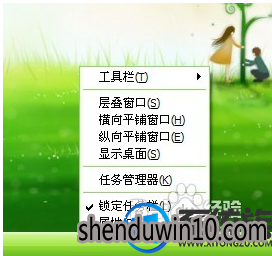 2.移动鼠标在下拉菜单下面找到属性选项然后用鼠标点击属性选项
2.移动鼠标在下拉菜单下面找到属性选项然后用鼠标点击属性选项
 3.点击属性以后任务栏和开始菜单属性窗口出现,然后把任务栏下面的隐藏不活动的图标左边打上勾
3.点击属性以后任务栏和开始菜单属性窗口出现,然后把任务栏下面的隐藏不活动的图标左边打上勾
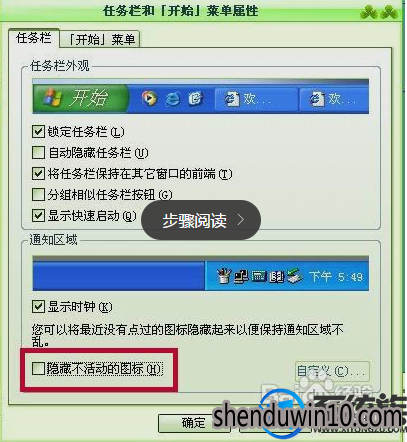 4.在隐藏不活动图标左边打上勾以后,然后鼠标点击属性窗口右边的自定义按钮
4.在隐藏不活动图标左边打上勾以后,然后鼠标点击属性窗口右边的自定义按钮
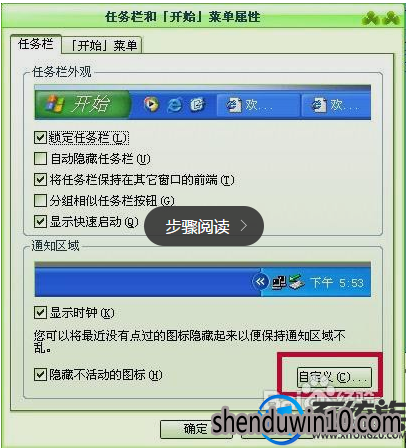 5.点击自定义按钮以后进入自定义通知窗口
5.点击自定义按钮以后进入自定义通知窗口
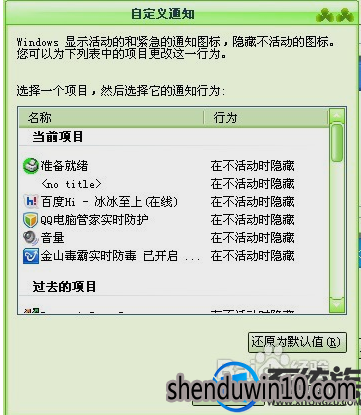 6.在自定义通知窗口下面的当前选项栏里面设定当前项目的行为,点击项目右边对应的行为,点击项目行为出现下拉菜单,在下拉菜单里面可以选择再不活动时隐藏,然后点击确定这样就就会把任务栏里面的图标隐藏起来。
6.在自定义通知窗口下面的当前选项栏里面设定当前项目的行为,点击项目右边对应的行为,点击项目行为出现下拉菜单,在下拉菜单里面可以选择再不活动时隐藏,然后点击确定这样就就会把任务栏里面的图标隐藏起来。
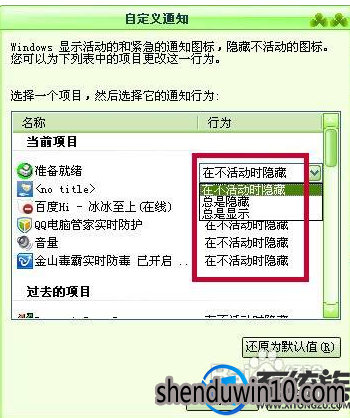 7.未设定隐藏任务栏图标以前
7.未设定隐藏任务栏图标以前
 8.设定隐藏任务栏图标之后
8.设定隐藏任务栏图标之后

上面便是win7系统隐藏任务栏中的图标的处理方法的全部内容啦,感兴趣的小伙伴赶紧动手尝试一下吧,希望可以帮助到您,感谢大家对本站的喜欢和浏览,觉得本文不错就收藏和分享起来吧!
1.首先用鼠标右键在桌面下面的任务栏处点击一下,这时就会出现上拉菜单
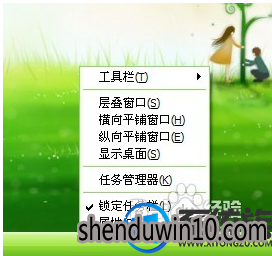 2.移动鼠标在下拉菜单下面找到属性选项然后用鼠标点击属性选项
2.移动鼠标在下拉菜单下面找到属性选项然后用鼠标点击属性选项
 3.点击属性以后任务栏和开始菜单属性窗口出现,然后把任务栏下面的隐藏不活动的图标左边打上勾
3.点击属性以后任务栏和开始菜单属性窗口出现,然后把任务栏下面的隐藏不活动的图标左边打上勾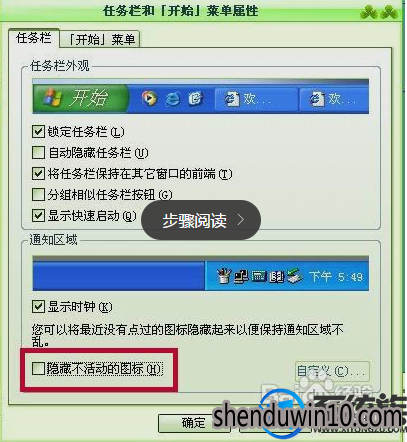 4.在隐藏不活动图标左边打上勾以后,然后鼠标点击属性窗口右边的自定义按钮
4.在隐藏不活动图标左边打上勾以后,然后鼠标点击属性窗口右边的自定义按钮
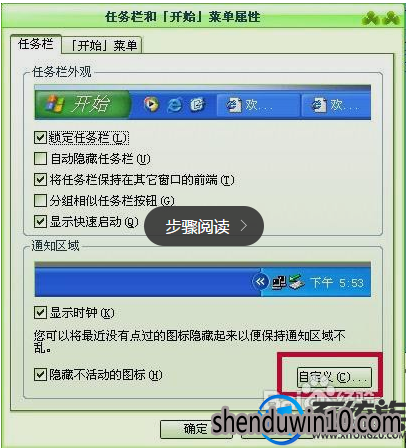 5.点击自定义按钮以后进入自定义通知窗口
5.点击自定义按钮以后进入自定义通知窗口
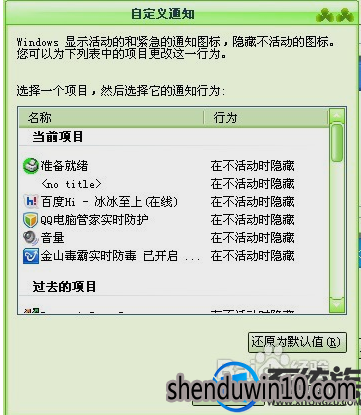 6.在自定义通知窗口下面的当前选项栏里面设定当前项目的行为,点击项目右边对应的行为,点击项目行为出现下拉菜单,在下拉菜单里面可以选择再不活动时隐藏,然后点击确定这样就就会把任务栏里面的图标隐藏起来。
6.在自定义通知窗口下面的当前选项栏里面设定当前项目的行为,点击项目右边对应的行为,点击项目行为出现下拉菜单,在下拉菜单里面可以选择再不活动时隐藏,然后点击确定这样就就会把任务栏里面的图标隐藏起来。
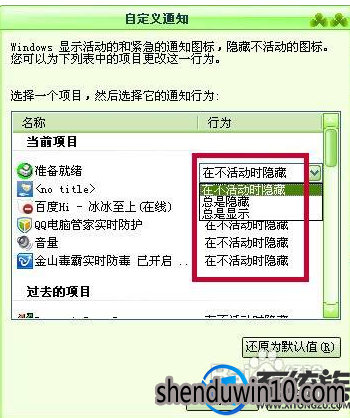 7.未设定隐藏任务栏图标以前
7.未设定隐藏任务栏图标以前
 8.设定隐藏任务栏图标之后
8.设定隐藏任务栏图标之后

上面便是win7系统隐藏任务栏中的图标的处理方法的全部内容啦,感兴趣的小伙伴赶紧动手尝试一下吧,希望可以帮助到您,感谢大家对本站的喜欢和浏览,觉得本文不错就收藏和分享起来吧!
精品APP推荐
思维快车 V2.7 绿色版
地板换色系统 V1.0 绿色版
u老九u盘启动盘制作工具 v7.0 UEFI版
Doxillion V2.22
翼年代win8动漫主题
EX安全卫士 V6.0.3
清新绿色四月日历Win8主题
风一样的女子田雨橙W8桌面
Process Hacker(查看进程软件) V2.39.124 汉化绿色版
淘宝买家卖家帐号采集 V1.5.6.0
点聚电子印章制章软件 V6.0 绿色版
海蓝天空清爽Win8主题
优码计件工资软件 V9.3.8
Ghost小助手
IE卸载工具 V2.10 绿色版
慵懒狗狗趴地板Win8主题
foxy 2013 v2.0.14 中文绿色版
游行变速器 V6.9 绿色版
彩影ARP防火墙 V6.0.2 破解版
PC Lighthouse v2.0 绿色特别版
- 专题推荐
- 深度技术系统推荐
- 1深度技术Ghost Win10 x64位 多驱动纯净版2019V08(绝对激活)
- 2深度技术Ghost Win10 X64 精选纯净版2021v03(激活版)
- 3萝卜家园Windows11 体验装机版64位 2021.09
- 4深度技术Ghost Win10 X32增强修正版2017V01(绝对激活)
- 5深度技术Ghost Win10 x64位 完美纯净版2019年05月(无需激活)
- 6深度技术Ghost Win10 (64位) 经典装机版V2017.07月(免激活)
- 7深度技术Ghost Win10 X32位 完美装机版2017.09月(免激活)
- 8深度技术Ghost Win10 x64位 特别纯净版v2018.01(绝对激活)
- 9深度技术 Ghost Win10 x86 装机版 2016年05月
- 10深度技术 Ghost Win10 32位 装机版 V2016.09(免激活)
- 深度技术系统教程推荐

